LastPass Chrome विस्तार कार्य करत नाही याचे निराकरण कसे करावे?

आधुनिक डिजिटल युगात, जिथे व्यक्ती ऑनलाइन खाती आणि सेवांची वाढती संख्या व्यवस्थापित करतात, तिथे LastPass सारखी पासवर्ड व्यवस्थापन साधने अपरिहार्य बनली आहेत. LastPass वापरकर्त्यांना विविध प्लॅटफॉर्म आणि डिव्हाइसेसवर पासवर्ड सुरक्षितपणे साठवण्यासाठी, तयार करण्यासाठी आणि ऑटोफिलिंगसाठी सोयीस्कर उपाय देते. तथापि, वापरकर्त्यांना अशी उदाहरणे येऊ शकतात जिथे LastPass Chrome एक्स्टेंशन योग्यरित्या कार्य करण्यात अयशस्वी झाले, ज्यामुळे निराशा आणि सुरक्षिततेबद्दल चिंता निर्माण होते. या शोधात, आम्ही LastPass Chrome विस्तार समस्यांमागील कारणांचा शोध घेऊ, त्यांचे निराकरण करण्यासाठी संभाव्य उपाय सुचवू आणि वापरकर्ते विचार करू शकतील असे LastPass पर्याय सादर करू.
1. LastPass Chrome विस्तार का काम करत नाही?
लास्टपास क्रोम एक्स्टेंशन वापरकर्त्यांसाठी क्रोम ब्राउझरमध्ये अखंडपणे त्यांचे पासवर्ड ऍक्सेस करण्यासाठी आणि व्यवस्थापित करण्यासाठी एक महत्त्वपूर्ण इंटरफेस म्हणून काम करते. त्याची व्यापक लोकप्रियता आणि उपयुक्तता असूनही, वापरकर्त्यांना लास्टपास क्रोम विस्तारासह अनेक समस्या येऊ शकतात, यासह:
ऑटोफिल एरर: वापरकर्त्यांना अशा घटनांचा अनुभव येऊ शकतो जिथे LastPass विस्तार वेबसाइटवर लॉगिन क्रेडेन्शियल्स ऑटोफिल करण्यात अयशस्वी झाला, ज्यासाठी वापरकर्तानाव आणि पासवर्डचे मॅन्युअल इनपुट आवश्यक आहे.
विस्तार प्रतिसादहीनता: LastPass विस्तार अनुत्तरीत होऊ शकतो किंवा मधूनमधून क्रॅश होऊ शकतो, वापरकर्त्यांना त्यांचे संचयित संकेतशब्द आणि इतर संवेदनशील माहितीमध्ये प्रवेश करण्यापासून प्रतिबंधित करतो.
समक्रमण समस्या: एका डिव्हाइसवर पासवर्ड किंवा खाते माहितीमध्ये केलेले बदल कदाचित इतर डिव्हाइसवर नीट समक्रमित होणार नाहीत, ज्यामुळे वापरकर्त्यांमध्ये विसंगती आणि गोंधळ निर्माण होतो.
सुसंगतता समस्या: Chrome ब्राउझरवरील अद्यतने किंवा इतर ब्राउझर विस्तारांसह विरोधाभास LastPass एक्स्टेंशन विसंगत रेंडर करू शकतात किंवा अनपेक्षित वर्तनास कारणीभूत ठरू शकतात, वापरकर्त्याच्या अनुभवात व्यत्यय आणू शकतात.
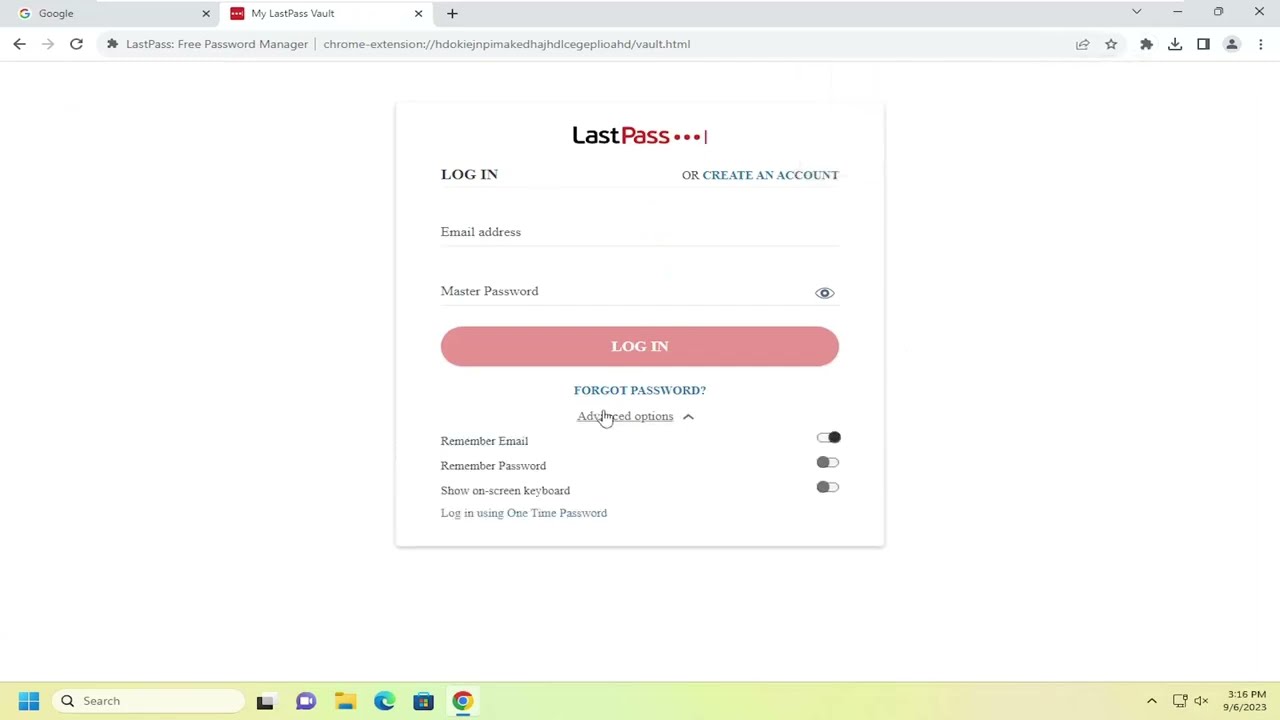
2. LastPass Chrome विस्तार कार्य करत नाही याचे निराकरण कसे करावे?
LastPass Chrome विस्तारासह समस्यांचे निराकरण करण्यासाठी एक पद्धतशीर दृष्टीकोन आवश्यक आहे आणि समस्यानिवारण चरणांचा समावेश असू शकतो जसे की:
LastPass स्थिती तपासा: समस्येचे निराकरण करण्याचा प्रयत्न करण्यापूर्वी, वापरकर्त्यांनी लास्टपासला कोणत्याही सेवेत व्यत्यय किंवा आउटेज येत आहे का ते सत्यापित केले पाहिजे. LastPass स्थिती पृष्ठ किंवा अधिकृत संप्रेषण चॅनेल तपासणे परिस्थितीमध्ये मौल्यवान अंतर्दृष्टी प्रदान करू शकते.
LastPass विस्तार अद्यतनित करा: LastPass Chrome एक्स्टेंशन उपलब्ध नवीनतम आवृत्तीवर अपडेट केले असल्याची खात्री करा. विस्तार अद्यतनित केल्याने ज्ञात बग, सुरक्षा भेद्यता आणि Chrome ब्राउझरसह सुसंगतता समस्यांचे निराकरण केले जाऊ शकते.
क्रोम ब्राउझर रीस्टार्ट करा: काहीवेळा, फक्त Chrome ब्राउझर रीस्टार्ट केल्याने लास्टपास एक्स्टेंशनच्या कार्यक्षमतेवर परिणाम होणाऱ्या तात्पुरत्या अडचणी किंवा विवादांचे निराकरण होऊ शकते.
ब्राउझर कॅशे आणि कुकीज साफ करा: ब्राउझर कॅशे आणि कुकीज साफ केल्याने लास्टपास एक्स्टेंशनच्या ऑपरेशनमध्ये व्यत्यय आणणारा दूषित डेटा दूर करण्यात मदत होऊ शकते. वापरकर्ते क्रोम ब्राउझर सेटिंग्जद्वारे हा पर्याय ॲक्सेस करू शकतात.
विरोधाभासी विस्तार अक्षम करा: LastPass एक्स्टेंशन आणि इतर क्रोम एक्स्टेंशनमधील संघर्षांमुळे कार्यक्षमतेच्या समस्या उद्भवू शकतात. तात्पुरते एक-एक करून इतर विस्तार अक्षम केल्याने त्यापैकी कोणतेही LastPass शी विरोधाभासी आहेत का हे ओळखण्यात मदत होऊ शकते.
Chrome सेटिंग्ज तपासा: LastPass ला सुरळीत चालण्याची अनुमती आहे याची खात्री करण्यासाठी Chrome सेटिंग्ज आणि कॉन्फिगरेशनचे पुनरावलोकन करा. वापरकर्त्यांनी हे देखील सुनिश्चित केले पाहिजे की ऑटोफिल आणि पासवर्ड सेव्हिंग वैशिष्ट्यांसाठी LastPass सक्षम आहे.
LastPass विस्तार पुन्हा स्थापित करा: समस्या कायम राहिल्यास, लास्टपास क्रोम एक्स्टेंशन अनइंस्टॉल करणे आणि पुन्हा स्थापित केल्याने एक्स्टेंशन रिफ्रेश करण्यात मदत होऊ शकते आणि त्याच्या स्थापनेसह कोणत्याही अंतर्निहित समस्यांचे निराकरण करण्यात मदत होते.
लास्टपास सपोर्टशी संपर्क साधा: समस्येचे निराकरण करण्यात सर्व समस्यानिवारण प्रयत्न अयशस्वी झाल्यास, वापरकर्ते मदतीसाठी LastPass समर्थनापर्यंत पोहोचू शकतात. LastPass समर्थन प्रतिनिधी वापरकर्त्याच्या विशिष्ट परिस्थितीनुसार पुढील मार्गदर्शन आणि समस्यानिवारण चरण प्रदान करू शकतात.
3. लास्टपास सर्वोत्तम पर्याय वापरून पहा - 1 पासवर्ड
LastPass हा पासवर्ड व्यवस्थापनासाठी एक लोकप्रिय पर्याय राहिला असताना, वापरकर्ते पर्यायी उपाय शोधण्याचा विचार करू शकतात, विशेषत: त्यांना LastPass Chrome विस्तारासह समस्या येत राहिल्यास. असा एक पर्याय आहे 1 पासवर्ड , जे LastPass शी तुलना करता येणारी वैशिष्ट्ये आणि कार्यक्षमतांचा एक मजबूत संच ऑफर करते.
1Password हा LastPass ला आकर्षक पर्याय आहे, जो खालील प्रमुख वैशिष्ट्ये ऑफर करतो:
- अंतर्ज्ञानी इंटरफेस: 1Password मध्ये एक अंतर्ज्ञानी आणि वापरकर्ता-अनुकूल इंटरफेस आहे, ज्यामुळे वापरकर्त्यांना एकाधिक प्लॅटफॉर्म आणि उपकरणांवर त्यांचे संकेतशब्द व्यवस्थापित करणे आणि प्रवेश करणे सोपे होते.
- प्रगत सुरक्षा वैशिष्ट्ये: 1 पासवर्ड वापरकर्त्याच्या डेटाची सुरक्षा आणि गोपनीयतेला प्राधान्य देतो, संवेदनशील माहितीचे रक्षण करण्यासाठी मजबूत एनक्रिप्शन पद्धती आणि सुरक्षा प्रोटोकॉल वापरतो.
- क्रॉस-प्लॅटफॉर्म सुसंगतता: 1पासवर्ड डेस्कटॉप कॉम्प्युटर, स्मार्टफोन आणि टॅब्लेटसह विविध प्लॅटफॉर्मवर पासवर्ड आणि इतर डेटा अखंडपणे सिंक्रोनाइझ करतो, वापरकर्त्यांना त्यांच्या पासवर्डची आवश्यकता असेल तेव्हा आणि कुठेही प्रवेश मिळेल याची खात्री करतो.
- विश्वसनीय ऑटोफिल कार्यक्षमता: 1Password मधील ऑटोफिल वैशिष्ट्य लोकप्रिय वेब ब्राउझरसह, Chrome, Safari, Firefox आणि Edge सह अखंडपणे कार्य करते, वापरकर्त्यांसाठी लॉगिन प्रक्रिया सुव्यवस्थित करते.
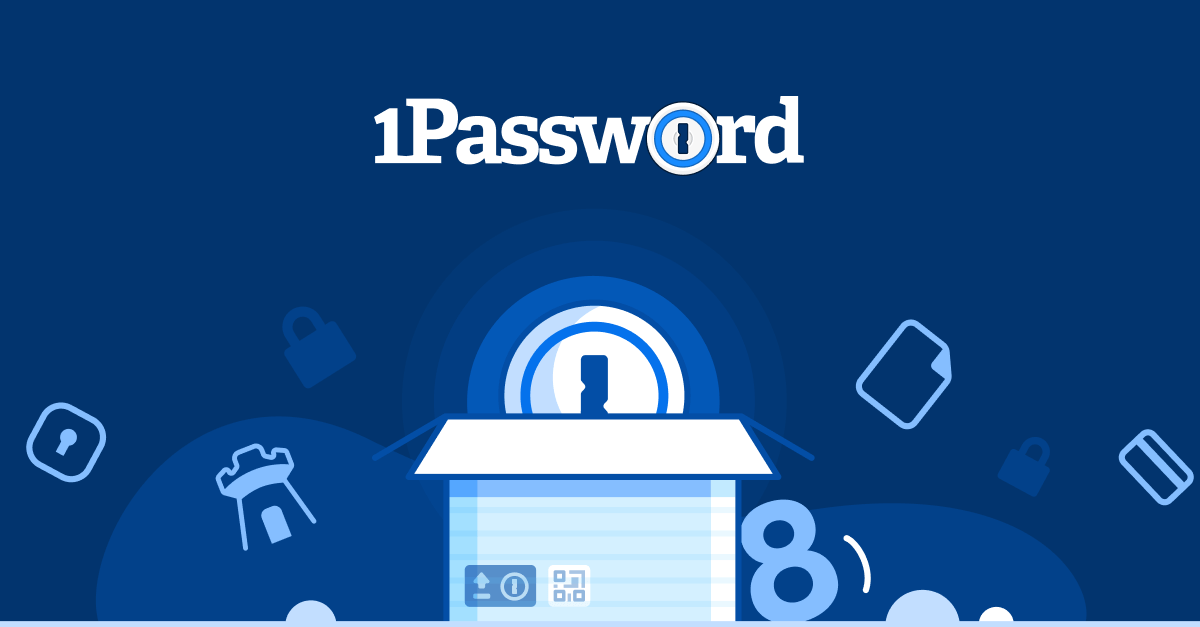
4. लास्टपास 1 पासवर्डवर कसा इंपोर्ट करायचा?
LastPass वरून 1Password मध्ये संक्रमण करणे ही एक सरळ प्रक्रिया असू शकते आणि वापरकर्ते त्यांचा LastPass डेटा 1Password मध्ये आयात करण्यासाठी या चरणांचे अनुसरण करू शकतात:
LastPass वरून 1Password मध्ये संक्रमण करणे ही एक सरळ प्रक्रिया असू शकते आणि वापरकर्ते त्यांचा LastPass डेटा 1Password मध्ये आयात करण्यासाठी या चरणांचे अनुसरण करू शकतात:
1 ली पायरी
: तुमच्या LastPass खात्यात साइन इन करा आणि नंतर मुख्यपृष्ठावरून “अधिक पर्याय” निवडा. त्यानंतर, खालील उपखंडातून निर्यात पर्याय निवडा, आणि नंतर CSV फाइल अंतिम गंतव्यस्थानावर जतन करा.
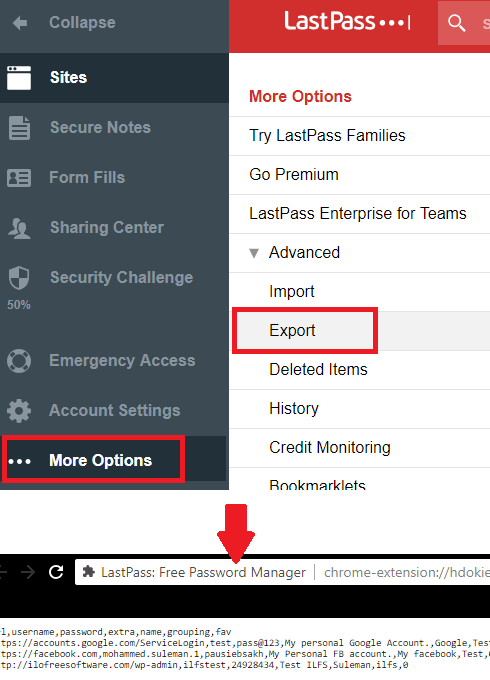
पायरी 2
: 1 पासवर्ड सॉफ्टवेअर लाँच करा, आणि नंतर मेनूमधून आयात पर्याय निवडा. त्यानंतर "1 पासवर्ड इंटरचेंज फॉरमॅट" पर्याय निवडा आणि नंतर प्रोग्रामने व्युत्पन्न केलेली 1PIF फाइल निर्दिष्ट करा. त्यानंतर, ते सर्व संकेतशब्द आयात करेल आणि आपण त्यांचे शोषण करण्यास सक्षम असाल.
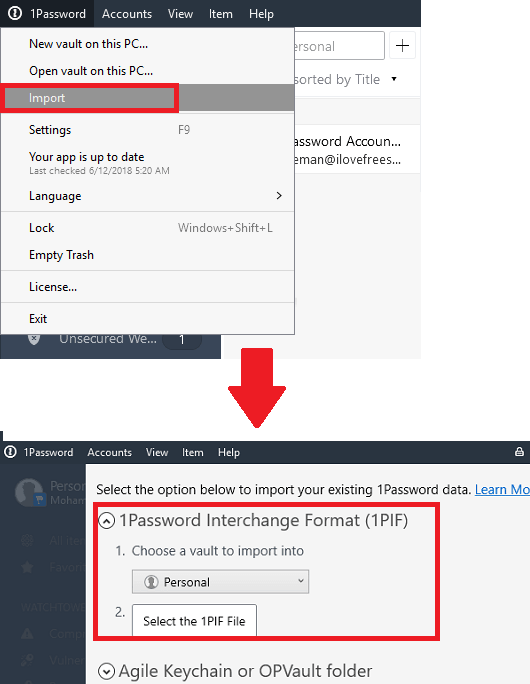
पायरी 3 : अखंड ऑटोफिल कार्यक्षमता आणि पासवर्ड व्यवस्थापन सक्षम करण्यासाठी वापरकर्ते त्यांच्या पसंतीच्या वेब ब्राउझरसाठी, Chrome सह, 1Password ब्राउझर विस्तार स्थापित करू शकतात.
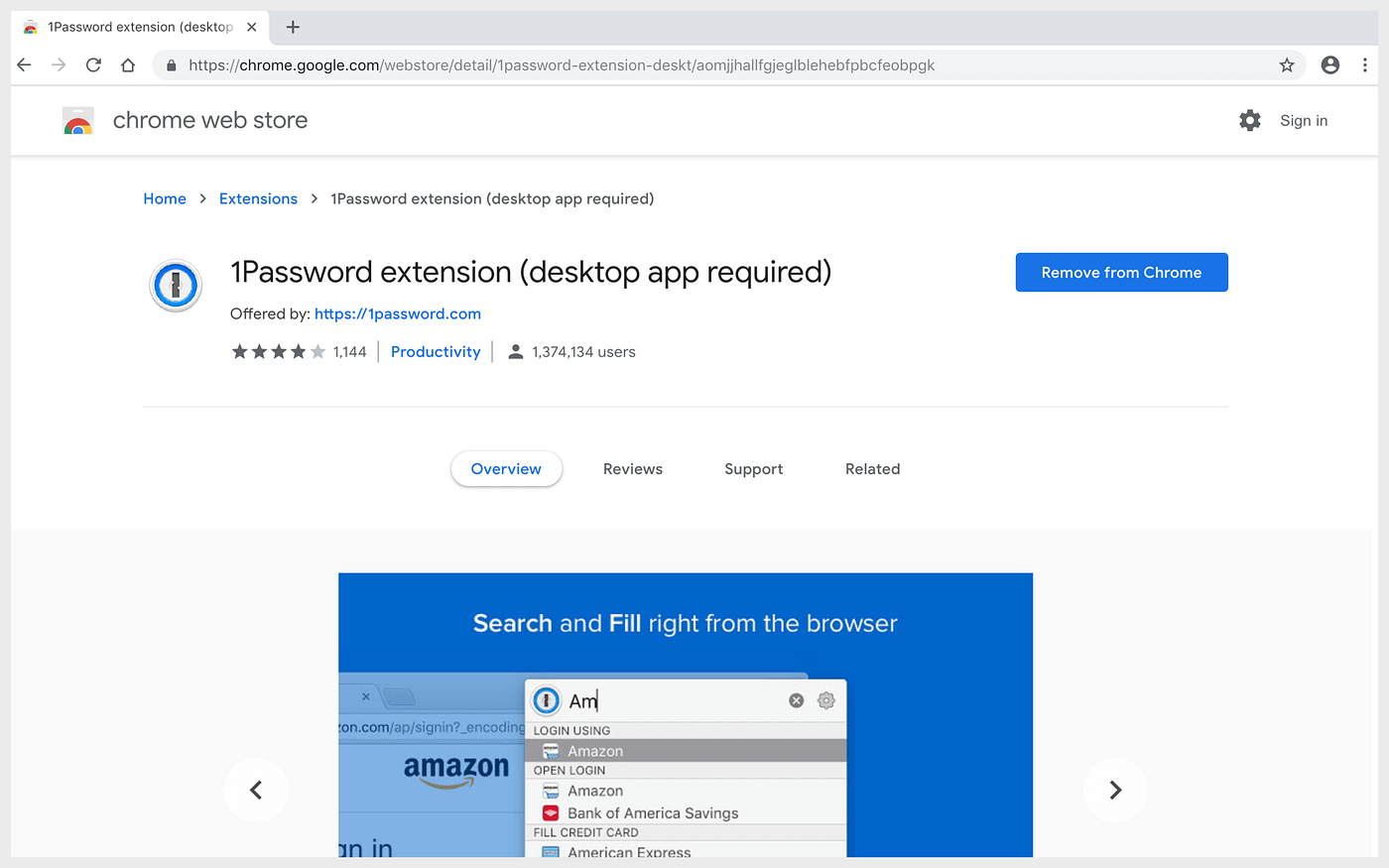
वारंवार विचारले जाणारे प्रश्न
1) मी LastPass ऑटोफिल काम करत नाही याचे निराकरण कसे करू?
LastPass हे पासवर्ड ऑटोफिलिंग करत नसल्यास, तुम्ही ते व्यवस्थापित करण्यासाठी किंवा त्याचे निराकरण करण्यासाठी या गोष्टी वापरून पाहू शकता: ब्राउझर पासवर्ड ऑटोफिल अक्षम करा, LastPass ऑटोफिल सक्षम असल्याची पुष्टी करा, Never URL लावू नका, LastPass अनइंस्टॉल करा आणि पुन्हा स्थापित करा.
२) मी क्रोममधून लास्टपास कसा काढू?
Chrome वरून LastPass काढण्यासाठी, या चरणांचे अनुसरण करा: Chrome उघडा > तीन-डॉट मेनू क्लिक करा > “अधिक साधने” > “विस्तार” वर जा > LastPass शोधा आणि “काढा” > काढण्याची पुष्टी करा क्लिक करा.
3) मी LastPass सदस्यता कशी रद्द करू?
तुमची LastPass सदस्यता रद्द करण्यासाठी:
- तुमच्या LastPass खात्यात लॉग इन करा आणि खाते सेटिंग्जवर नेव्हिगेट करा.
- सदस्यता विभाग शोधा आणि तुमची सदस्यता रद्द करण्याचा पर्याय शोधा.
- रद्दीकरणाची पुष्टी करण्यासाठी चरणांचे अनुसरण करा, नंतर रद्दीकरण सत्यापित करा आणि बिलिंग स्थिती तपासा.
4) LastPass लॉग आउट का करत आहे?
तुमचा LastPass मुळे लॉग आउट करत राहू शकतो:
सुरक्षिततेसाठी सत्र कालबाह्य; ब्राउझर सेटिंग्ज कुकीज साफ करणे; नेटवर्क समस्या किंवा अस्थिर इंटरनेट; ब्राउझर विस्तार किंवा सुरक्षा सॉफ्टवेअरसह विरोधाभास; खाते सेटिंग्ज ज्यांना वारंवार पुन्हा-प्रमाणीकरण आवश्यक आहे; पॉवर सेव्हिंग मोड सारख्या डिव्हाइस सेटिंग्ज.
निष्कर्ष
LastPass Chrome विस्तारासह समस्यांचे निराकरण करण्यासाठी संयम, परिश्रम आणि समस्यानिवारणासाठी पद्धतशीर दृष्टिकोन आवश्यक आहे. शिफारस केलेल्या चरणांचे अनुसरण करून आणि यासारखे पर्याय शोधून 1 पासवर्ड , वापरकर्ते LastPass Chrome विस्तारासह आव्हानांना सामोरे जाऊ शकतात आणि त्यांचा पासवर्ड व्यवस्थापन अनुभव वाढवू शकतात. LastPass सह चिकटून राहणे किंवा 1Password वर संक्रमण करणे, ऑनलाइन ओळख व्यवस्थापित करण्यासाठी आणि डिजिटल युगात संवेदनशील माहितीचे रक्षण करण्यासाठी सुरक्षितता आणि सोयीला प्राधान्य देणे हे सर्वोपरि आहे.
